
Anumang aparato na kumokonekta sa isang computer ay ito isang scanner o printer, ay nangangailangan ng naka-install na driver. Minsan awtomatiko itong ginagawa, at kung minsan kailangan mo ang tulong ng gumagamit.
Pag-install ng driver para sa epson perfection 2480 photo.
Scanner Epson Perfection 2480 Larawan ay hindi lumampas mula sa mga patakaran. Upang gamitin ito, dapat mong i-install ang driver at lahat ng nauugnay na software. Kung walang problema sa pangalawang item, pagkatapos ay hanapin ang driver, halimbawa, para sa Windows 7, ay medyo mahirap.Paraan 1: opisyal na internasyonal na site
Sa kasamaang palad, walang impormasyon tungkol sa produkto sa site ng Russian ng tagagawa. Huwag tumingin doon at ang driver. Iyon ang dahilan kung bakit napipilitang mag-apela sa internasyonal na serbisyo, kung saan ang buong interface ay itinayo sa Ingles.
Pumunta sa website ng Epson.
- Sa pinakadulo nakita namin ang pindutang "Suporta".
- Sa ibaba ng window na binuksan ay isang panukala para sa paghahanap ng software at iba pang mga materyales. Kailangan nating ipasok ang pangalan ng ninanais na produkto doon. Ang sistema ay agad na nag-aalok ng pagpili ng mga pagpipilian na pinaka-angkop para sa pagsulat ng US. Piliin ang unang scanner.
- Susunod, bubukas ang isang personal na pahina ng device. Mayroon kaming makakahanap ng mga tagubilin para sa paggamit, driver at iba pang software. Interesado kami sa pangalawang, kaya mag-click sa naaangkop na pindutan. Tanging isang produkto ang tumutugma sa aming kahilingan, mag-click sa pangalan nito, at pagkatapos ay sa "pindutan ng pag-download".
- Ang file ay na-download sa format ng EXE. Naghihintay kami para sa pag-download at buksan ito.
- Ang unang bagay na kailangan nating gawin ay sumasang-ayon sa mga tuntunin ng mga kasunduan sa lisensya. Upang gawin ito, maglagay ng tseke sa tamang lugar at i-click ang "Next".
- Pagkatapos nito, mayroon kaming seleksyon ng iba't ibang mga aparato. Naturally, pinili namin ang pangalawang punto.
- Kaagad sa likod nito, ang sistema ng Windows ay maaaring magpadala ng isang kahilingan na ang driver ay talagang naka-install. Upang sagutin ang positibo, mag-click sa "I-install".
- Sa pagtatapos, makikita namin ang isang mensahe na kailangan mong ilakip ang scanner, ngunit kailangan mong gawin ito pagkatapos ng pag-click sa "Tapos na".





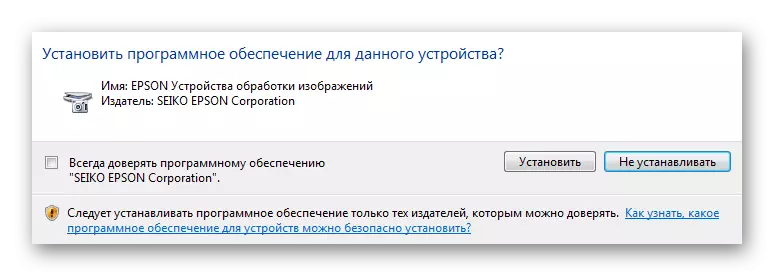
Paraan 2: Mga Programa ng Third-Party
Minsan para sa isang matagumpay na pag-install ng pagmamaneho, hindi mo kailangang gamitin ang portal ng gumawa at maghanap para sa isang produkto na angkop, halimbawa, para sa Windows 7. Ito ay sapat na upang i-download ang isang espesyal na programa na gagawa ng awtomatikong pag-scan, ay makikita ang nawawala Software at independiyenteng i-install ito sa iyong computer. Ang ilang mga nangungunang application na maaari mong makita sa site sa link sa ibaba.
Magbasa nang higit pa: ang pinakamahusay na mga programa para sa pag-install ng mga driver

Gayunpaman, ito ay ganap na kinakailangan upang i-highlight ang driver booster. Ito ang programa na maaaring ma-update at mai-install nang walang pakikilahok ng gumagamit. Patakbuhin lang ang prosesong ito. Harapin natin kung paano ito gagawin sa ating kaso.
- Upang magsimula sa, i-download mo ang programa at patakbuhin ito. Kaagad, inanyayahan kami na mag-install ng driver booster at kunin ang kasunduan sa lisensya. At lahat ng ito ay isang pag-click sa kaukulang pindutan. Iyan ang ginagawa namin.
- Susunod, kailangan naming gastusin ang pag-scan ng system. Kadalasan ay nagsisimula nang nakapag-iisa, ngunit kung minsan kailangan mong mag-click sa pindutan ng "Start".
- Sa lalong madaling makumpleto ang prosesong ito, maaari mong makita kung aling mga driver ang kailangang ma-update, at kung saan ay sa lahat sa pag-install.
- Ang paghahanap para sa isang aparato kabilang sa sampung iba ay hindi palaging maginhawa, kaya ginagamit lamang namin ang paghahanap, na nasa kanang sulok.
- Pagkatapos nito, mag-click sa pindutan ng "Itakda", na lilitaw sa naka-highlight na string.



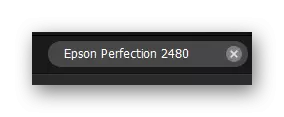
Ang lahat ng karagdagang mga pagkilos ng programa ay gagawin sa iyong sarili.
Paraan 3: Device ID.
Upang mahanap ang driver ng aparato, hindi kinakailangan upang mag-download ng mga programa sa lahat o maghanap para sa mga opisyal na mapagkukunan ng tagagawa, kung saan ang kinakailangang software ay maaaring hindi. Minsan ito ay sapat na upang malaman ang natatanging identifier at sa pamamagitan ng ito ay mahanap ang mga kinakailangang mga programa. Ang scanner sa ilalim ng pagsasaalang-alang ay tumutugma sa sumusunod na ID:
USB \ vid_04b8 & pid_0121.

Upang maayos gamitin ang hanay ng mga character na ito, kailangan mong basahin ang isang artikulo sa aming website, kung saan ang lahat ng mga nuances ng pamamaraang ito ay inilarawan nang detalyado. Siyempre, hindi ito ang pinakamahirap at mahirap, ngunit mas mahusay na gawin ang lahat ayon sa mga tagubilin.
Magbasa nang higit pa: Pag-install ng driver sa pamamagitan ng id
Paraan 4: Windows Standard Tools.
Ito ay isang variant na hindi nangangailangan ng anumang bagay, maliban sa pagkonekta sa Internet. Kadalasan hindi ito ang pinaka-maaasahang paraan at umaasa sa ito ay hindi katumbas ng halaga. Ngunit maaari mo pa ring subukan, dahil kung gumagana ang lahat, pagkatapos ay makakatanggap ka ng isang driver para sa iyong scanner sa ilang mga pag-click. Ang lahat ng mga trabaho ay nakatali sa karaniwang mga tool sa Windows na nakapag-iisa na pag-aralan ang aparato at naghahanap ng isang driver para dito.
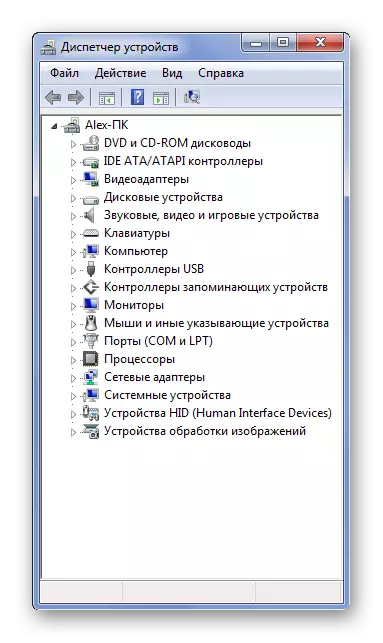
Upang mapakinabangan ang pagkakataong ito nang mahusay hangga't maaari, kailangan mo lamang bayaran ang iyong pansin sa aming pagtuturo, na naglalaman ng lahat ng kinakailangang impormasyon tungkol sa paksang ito.
Magbasa nang higit pa: Pag-install ng mga driver gamit ang karaniwang mga tool sa Windows.
Sa huli, tiningnan namin ang buong 4 na pagpipilian para sa pag-install ng driver para sa Epson Perfection 2480 na larawan.
